Nachdem ein TV-Modell in den Massenbetrieb übergegangen ist, können während des Betriebs Software-Fehler entdeckt werden. Samsung veröffentlicht regelmäßig Patches, um diese Probleme zu beheben, z. B. um Fehler bei der Tonverarbeitung zu beheben oder die Kompatibilität von Apps zu verbessern. Um die Navigation zu vereinfachen, sind die Updates fortlaufend nummeriert, z. B. mit 1074. Samsung garantiert Software-Updates für seine Fernsehgeräte für einen Zeitraum von 6 Jahren. Nach diesem Zeitraum gilt das Fernsehgerät als veraltet und erhält keine Updates mehr. In dieser Anleitung erfahren Sie, wie Sie automatische Updates einrichten, manuelle Updates über das Internet oder USB durchführen und installierte Anwendungen aktualisieren können.
Einrichten der automatischen Softwareaktualisierung für Samsung TV
Die bequemste Art, Ihr Fernsehgerät zu aktualisieren, ist die Aktivierung des automatischen Modus. Einmal eingerichtet, werden Aktualisierungen automatisch und ohne Ihr Zutun installiert. Aber nicht alle Menschen möchten automatische Updates verwenden. Manchmal behebt das Update ein Problem und stört ein anderes, so dass sie lieber manuell aktualisieren. Wenn Sie die Aktualisierungen jedoch anpassen möchten, führen Sie die folgenden Schritte aus.
- Stellen Sie sicher, dass Ihr Fernseher mit dem Internet verbunden ist.
- Gehen Sie zu Einstellungen → Support → Softwareaktualisierung.
- Aktivieren Sie die Option Automatische Aktualisierung.
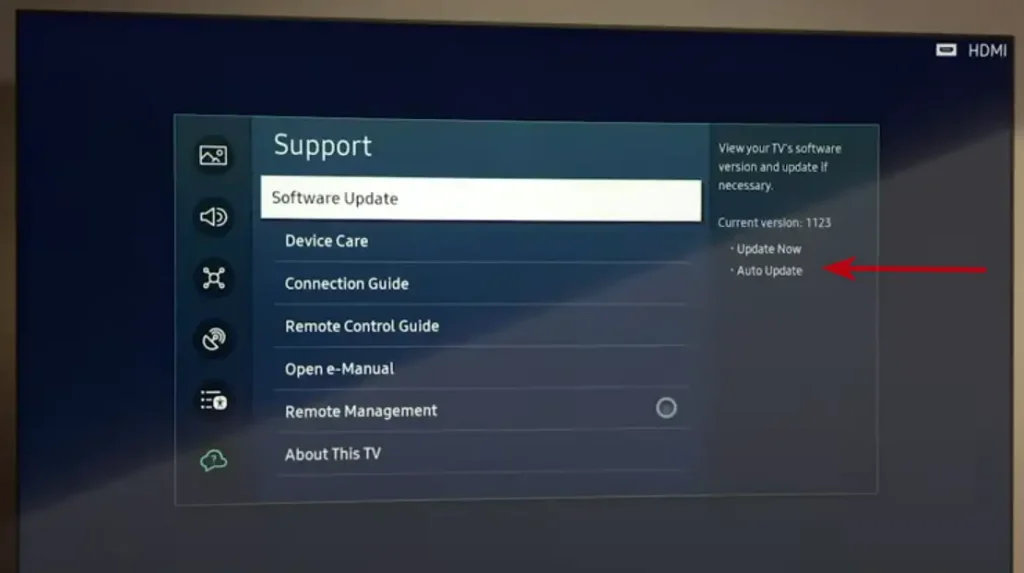
Das Fernsehgerät sucht in regelmäßigen Abständen nach Updates. Wenn ein Update gefunden wird, wird es automatisch installiert. Das Fernsehgerät lädt die Softwareaktualisierung herunter und installiert sie dann auf dem Fernsehgerät, in der Regel beim Einschalten des Fernsehgeräts.
Manuelles Aktualisieren Ihres Samsung-Fernsehers über das Internet
Wenn Sie es vorziehen, die Software manuell zu aktualisieren, müssen Sie in regelmäßigen Abständen auf den rechten Menüpunkt gehen und die Aktualisierung ausführen, wenn es ein neues Update gibt, wird es auf Ihrem Fernseher installiert. Sie sollten aber wissen, dass Samsung, wie bereits erwähnt, nach 6 Jahren den Support für Updates einstellt und dann die Updates auf seinen Servern für Updates löscht. Um das Update zu installieren, befolgen Sie die nachstehenden Schritte:
- Gehen Sie zu Einstellungen → Support → Software-Update.
- Klicken Sie auf die Schaltfläche Jetzt aktualisieren.
Wenn Updates verfügbar sind, wird der Download und die Installation des Updates gestartet. Wenn keine Updates verfügbar sind, klicken Sie zum Beenden auf OK. Sie können diesen Menüpunkt in der Abbildung oben sehen.
Samsung TV manuell über den USB-Anschluss aktualisieren
Wenn Ihr Fernsehgerät nicht mit dem Internet verbunden ist, können Sie es über ein USB-Gerät aktualisieren, aber wenn Sie das Internet nicht nutzen, ist es nicht sinnvoll, die Software zu aktualisieren. Wenn Sie ein älteres Fernsehgerät besitzen, sind Aktualisierungen möglicherweise nicht auf den Samsung-Servern verfügbar. In diesem Fall ist die Aktualisierung über USB die einzige Möglichkeit, die Software Ihres Fernsehers zu aktualisieren.
- Rufen Sie die Samsung-Website auf.
- Geben Sie Ihr Fernsehmodell (z. B. UN40KU6300FXZA) in die Suchleiste ein und wählen Sie es aus den Optionen aus.
- Suchen Sie auf der Download-Seite den Abschnitt Firmware und laden Sie die neueste Version der Datei herunter.
- Speichern Sie die ZIP-Datei auf Ihrem Computer, entpacken Sie sie und übertragen Sie den Inhalt auf einen USB-Stick.
- Wichtig: Kopieren Sie nur den Inhalt des Archivs, ohne zusätzliche Ordner zu erstellen.
- Schließen Sie das USB-Speichergerät an das Fernsehgerät an.
- Gehen Sie zu Einstellungen → Support → Software-Update → Jetzt aktualisieren. Wenn Sie dazu aufgefordert werden, wählen Sie USB.
- Warten Sie, bis der Vorgang abgeschlossen ist, ohne das Fernsehgerät auszuschalten.
- Wenn die Aktualisierung abgeschlossen ist, wird das Fernsehgerät automatisch neu gestartet. Kehren Sie zum Menü Software-Aktualisierung zurück, um zu überprüfen, ob die Aktualisierung erfolgreich war.
Aktualisieren von Apps auf Ihrem Samsung-Fernseher
Die Aktualisierung von Apps ist ein separater Prozess, der auch auf automatisch eingestellt werden kann. Bei den ersten Fernsehern mit Smart Hub wurden die Apps automatisch aktualisiert, wenn der Smart Hub gestartet wurde. Später wurden Änderungen am Betriebssystem vorgenommen, um eine spezielle Funktion zur automatischen Aktualisierung zu aktivieren. Diese Anpassung war aufgrund der zunehmenden Vielfalt an Fernsehmodellen und Betriebssystemversionen notwendig. Gelegentlich kann es vorkommen, dass die App nach einem App-Update nicht mehr funktioniert und eine Korrektur erforderlich ist, sodass die Benutzer die Möglichkeit haben, App-Updates manuell zu verwalten, um mehr Flexibilität zu erhalten.
- Drücken Sie die Smart Hub (oder Home)-Taste auf Ihrer Fernbedienung.
- Wählen Sie Apps.
- Gehen Sie zu Einstellungen (Zahnradsymbol).
- Aktivieren Sie die Funktion für automatische Updates.
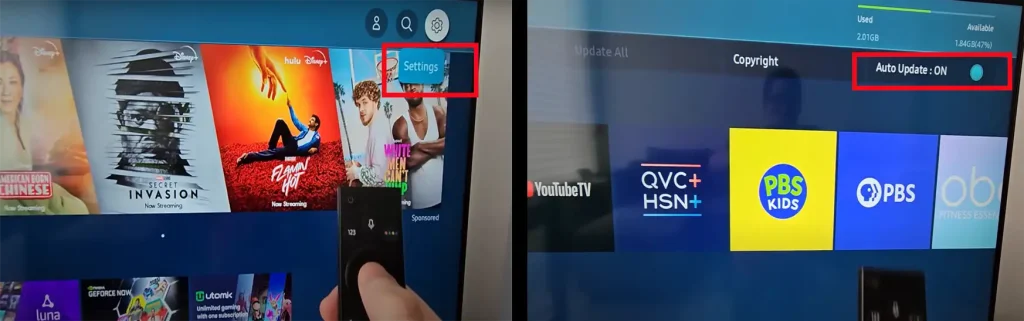
Wenn Sie es vorziehen, Apps manuell zu aktualisieren, informiert Sie das System über verfügbare Updates, wenn Sie eine App starten. Befolgen Sie die Anweisungen auf dem Bildschirm, um die Aktualisierung abzuschließen.


